Questo è un post tecnico di 8 anni fa. Le istruzioni potrebbero non essere più valide. Publicato: Luglio 23, 2017 Aggiornato: Gennaio 2, 2018
Hai creato il tuo sito web, aggiunto i contenuti, adesso, il tuo obiettivo è quello di ottenere visitatori interessati ai tuoi prodotti o servizi.
Un modo per aumentare i visitatori del tuo sito è quello di regalare un e-book da far scaricare gratis.
In questo modo, tu otterrai una lista di persone interessate ai prodotti della tua attività online mentre i visitatori riceveranno un e-book gratuito utile per soddisfare una parte delle loro richieste.
In questo post ti mostrerò, in particolare, come aggiungere un e-book PDF in WordPress da far scaricare gratis e come usare questo e-book per aumentare i tuoi visitatori.
Sei pronto? Cominciamo!
1. Metodo: attraverso un Link diretto per il download
Questo è il metodo più semplice per aggiungere l’e-book PDF in WordPress.
La prima cosa che devi fare è aggiungere l’e-book in un post o una pagina del tuo sito web.
In questo esempio aggiungerò l’ebook da far scaricare gratis in un post, ma la stessa procedura vale anche per le pagine.
Dalla bacheca di WordPress, vai sulla voce Articoli > Aggiungi Nuovo e poi su “Aggiungi Media“.
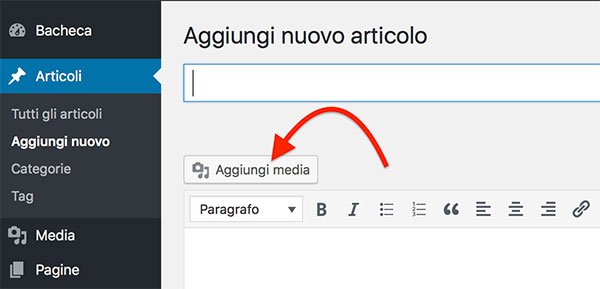
A questo punto si aprirà, l’upload di WordPress che ti permetterà di scegliere il file del tuo e-book dal PC e di salvarlo sul tuo sito web.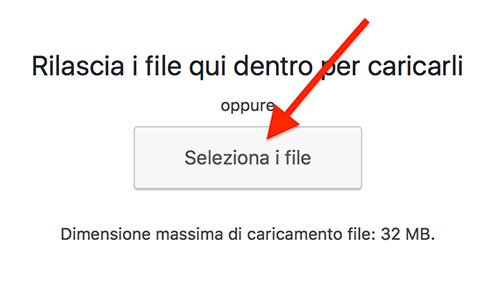
Cerca il file sul tuo PC e caricalo su WordPress. Se il tuo e-book è in formato PDF, vedrai anche un’anteprima dello stesso.
Prima di aggiungere l’e-book PDF in WordPress, inserisci un titolo, la didascalia e la descrizione ed infine fai clic sul pulsante “Inserisci nell’articolo“.
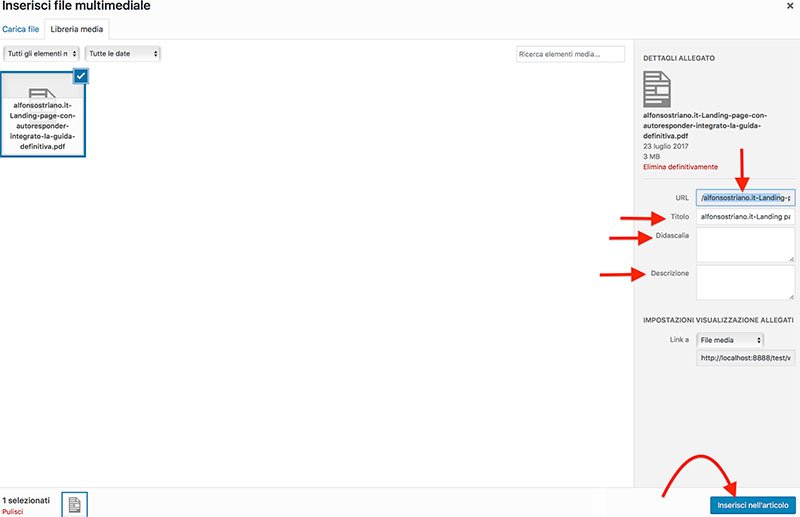
Come puoi vedere al file PDF è stato associato un URL tipo questo: www.tuo-sito-web/e-book.pdf
L’URL è il percorso dove è stato salvato il file PDF nel tuo sito web ed è l’indirizzo che i tuoi utenti vedranno nel loro browser quando faranno clic su quel PDF.
WordPress, associa ad ogni file caricato nei tuoi media un proprio URL.
Ora, pubblica il post e vedi il risultato online. Quello che vedrai sarà una pagina simile a questa.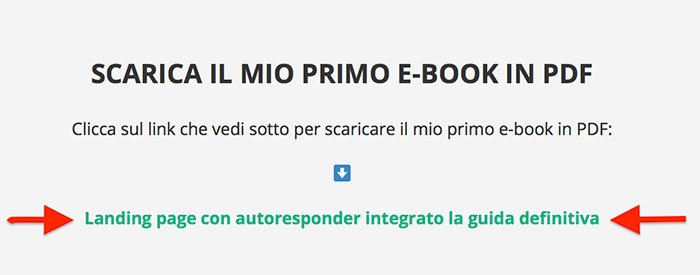 Da questo momento, quando un visitatore del tuo sito cliccherà il link a cui è collegato il tuo e-book, visualizzerà il PDF nel suo browser.
Da questo momento, quando un visitatore del tuo sito cliccherà il link a cui è collegato il tuo e-book, visualizzerà il PDF nel suo browser.
Download dell’e-book PDF in WordPress
Adesso, volevo mostrarti un trucco per impedire che l’e-book in PDF si apra direttamente nel browser dei tuoi visitatori. La stessa procedura può essere utilizzata per qualsiasi atro file che si apre nel browser (txt, doc, html, etc.).
Per impedire che il PDF si apra nel browser devi aggiungere questa riga di codice nel tuo file .htaccess:
Per forzare il download anche per le altre tipologie di file (.doc, .xls. txt, .html, etc.), sostituisci l’estensione .pdf con quella del formato che ti interessa.
Sai come si modifica il file .htaccess?
Se hai installato il plugin gratuito SEO by Yoast, utilissimo per il posizionamento del tuo sito web, puoi modificare il file .htaccess direttamente dalle impostazioni di questo plugin.
Vai in SEO > Modfica Files > Modifica file .htaccess
A questo punto aggiungi le righe di codice che ti interessano.
Se non utilizzi il plugin SEO by Yoast, puoi modificare il file .htaccess tramite il file manager del tuo account hosting o tramite il tuo FTP.
Una volta modificato il file .htaccess, verrà forzato il download per tutti i file con estensione PDF (o con l’estensione del file che hai scelto di aggiungere nel file .htaccess).
Inserendo il codice nel file .htaccess, verrà forzato il download per tutti i file .PDF che inserirai sul tuo sito web.
Se vuoi limitare questa procedura ad un solo e-book PDF, utilizza quest’altro metodo.
Supponiamo che il l’e-book PDF che desideri far scaricare si chiami “ebook.pdf“.
- Carica il file “ebook.pdf” nei tuoi media e copia l’URL a cui viene associato.
- Apri un nuovo file .txt con il tuo editor di testo preferito (es. notepad o sublime text) e copia al suo interno questo codice:
- Sostituisci l’ultima riga “percorso/e-book.pdf” con l’URL che hai copiato in precedenza. [Ricordi cosa ti ho detto quando salvi qualsiasi file in WordPress? Quando salvi un qualsiasi tipo di file in WordPress, a questo file viene associato un proprio URL, ovvero il percorso dove si trova il file nel tuo sito web].
- Salva il nuovo file .txt rinominandolo ad esempio “ebook.php” nella root (percorso principale, che di solito e sempre www.) del tuo sito web o fai l’upload del file nei tuoi media e copia l’URL a cui viene associato.
Infine, sostituisci nella pagina o nel post (in visualizzazione modifica testo) l’URL del file PDF “e-book.pdf” con l’URL dove hai scelto di salvare il file “ebook.php”.
Questo è il codice che vedrai in “visualizzazione modifica testo” della pagina o del post che stai modificando.
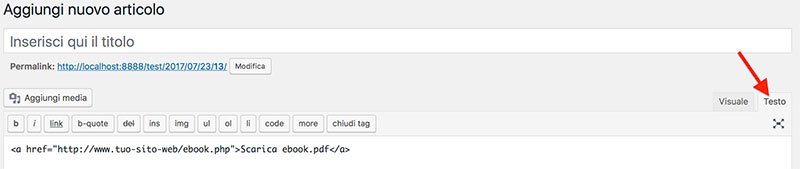 Fatto!
Fatto!
In questo modo, solo l’ebook PDF che vuoi regalare gratis si aprirà come allegato da scaricare sul PC, mentre tutti gli altri file con estensione .PDF verranno aperti normalmente nel browser dei tuoi visitatori.
2. Metodo: attraverso un plugin WordPress specifico per i PDF
Se vuoi visualizzare l’ebook in PDF in WordPress direttamente all’interno delle tue pagine o dei tuoi post, puoi scaricare il plugin gratuito WordPress PDF Embedder.
Installa ed Attiva il plugin. Non devi fare altro.
Apri in modalità modifica una pagina o un post, inserisci il tuo e-book PDF tramite il normale uploader di WordPress, e il plugin “PDF Embedder” inserirà il PDF all’interno di uno shortcode per poi visualizzarlo direttamente nella pagina o nel post.
Se hai difficoltà ad installare i plugin WordPress, fai riferimento a questa guida: Come installare un Plugin WordPress: guida per principianti
La versione premium del plugin PDF Embedder, ti offre tante altre funzionalità, tra cui:
- Mobile-friendly, per avere una migliore visualizzazione del PDF sui dispositivi mobile.
- Scheda sicurezza, per impedire il download del PDF.
Un altro plugin che puoi utilizzare per visualizzare i tuoi e-book PDF in WordPress, direttamente nelle tue pagine o nei tuoi post, si chiama Real3D FlipBook.
Si tratta di un plugin premium dotato di funzioni tridimensionali. Con questo plugin puoi sfogliare in maniera virtuale il PDF direttamente nei post o nelle pagine, come se fosse un vero libro.
Scarica il Plugin Real3D FlipBook | Guarda la Demo Online
Con questo plugin puoi creare fantastiche brochure, guide e magazine già responsive che i tuoi visitatori potranno sfogliare direttamente online con un gradevole effetto tridimensionale.
3. Metodo: attraverso un plugin WordPress per lead generation
Se vuoi aumentare gli iscritti alla tua newsletter, ottenere più traffico e più conversioni, hai bisogno di un plugin specifico per fare lead generation.
Il miglior plugin in questo campo, che anche io utilizzo nel mio blog, è ConverPlus.
Con questo plugin potrai creare fantastici form e pop-up per proporre ai tuoi visitatori gli e-book PDF che vuoi far scaricare gratis.
Quando un utente, clicca il link del tuo e-book PDF, il plugin ConverPlus attiva un pop-up, chiedendo di lasciare un email in cambio dell’e-book PDF gratis.
È un plugin che non può assolutamente mancare nella tua strategia di Marketing.
Offri l’e-book ai tuoi visitatori in cambio della loro mail. Tu ottieni un nuovo iscritto, gli iscritti ottengono i tuoi e-book gratuiti.
Per un maggior approfondimento e per scoprire tutto quello che può fare ConvertPlus, ti consiglio la lettura di questo post: ConvertPlus per aumentare lead e iscritti alla tua Newsletter
4. Metodo: attraverso i Plugin specifici per il commercio online
Utilizza questo metodo se vuoi vendere i tuoi e-book PDF in WordPress direttamente dal tuo sito web.
Con WordPress puoi creare la tua attività online utilizzando il plugin gratuito WooCommerce.
Con il plugin WooCommerce puoi vendere sia prodotti fisici sia prodotti digitali come gli e-book. È perfettamente compatibile con PayPal e sopratutto non richiede nessuna competenza tecnica per l’utilizzo.
Per un maggiore approfondimento, leggi la guida su come creare un negozio online da zero, utilizzando WordPress e WooCommerce.
In alternativa al plugin WooCommerce, puoi vendere i tuoi e-book, utilizzano il servizio Gumroad o il plugin Easy Digital Downloads.
Visto che che siamo in tema di e-commerce, ti suggerisco anche la lettura degli aspetti fiscali dei negozi online ed in particolare della necessità di rendere il plugin WooCommerce compatibile con le regole del fisco italiano. Leggi il post: Come adeguare WooCommerce alla normativa Italiana[/vc_column_text][vc_column_text]Aspetta solo un attimo, volevo chiederti un favore! Se vuoi ripagarmi del tempo che ho speso scrivendo questa guida, ti chiedo il favore di condividerla sui tuoi social preferiti.
Bonus: un trucco per creare un e-book PDF in WordPress al volo!
Hai già scritto un post ricco di immagini e con un contenuto di grande valore ed, ora, vorresti trasformare questo post in un e-book PDF per offrirlo ai tuoi lettori in cambio della loro mail?
Il trucco per creare un ebook PDF da quel post si chiama PrintFriendly!
Inserisci nell’apposito box, l’URL del post che vuoi trasformare nell’e-book PDF e fai clic su “print preview”
Una volta generato il PDF, puoi modificarlo eliminando ciò che non ti convince ed infine salvarlo sul tuo sito web.
Spero di averti aiutato con queste indicazioni ad inserire un e-book PDF in WordPress pronto per il download. A questo punto, ti consiglio di leggere anche il post sui migliori Plugin 2017 che non tutti conoscono.
Ti piace?
Se hai trovato utili le informazioni che ho condiviso, iscriviti subito al mio gruppo chiuso Facebook [WordPress primi passi] o al mio canale Telegram per ricevere in anticipo nuove chicche e nuovi trucchi per il successo del tuo Blog WordPress.
Se ti piace quello che scrivo, fai una donazione per contribuire a sostenere il mio blog! Fai Ora una donazione con PayPal 😉
Mi puoi trovare anche su questi social: Twitter, Facebook, YouTube, Linkedin, e Instagram.

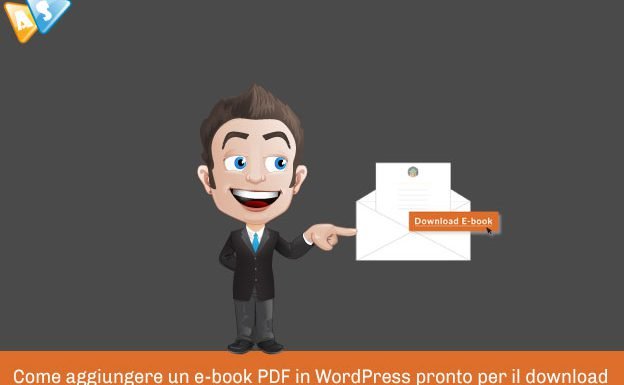
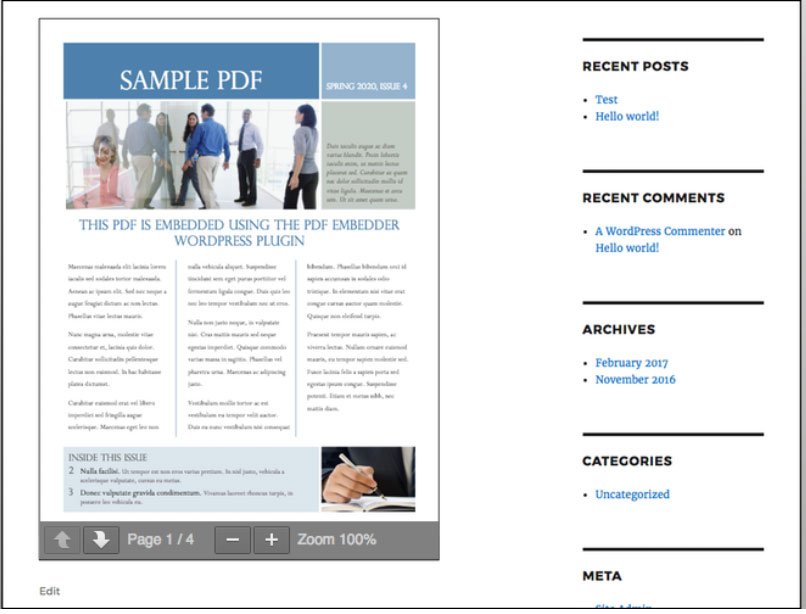
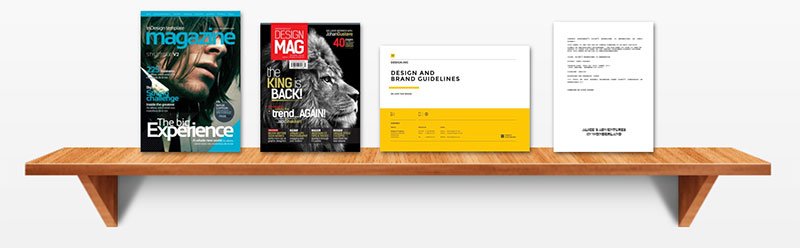
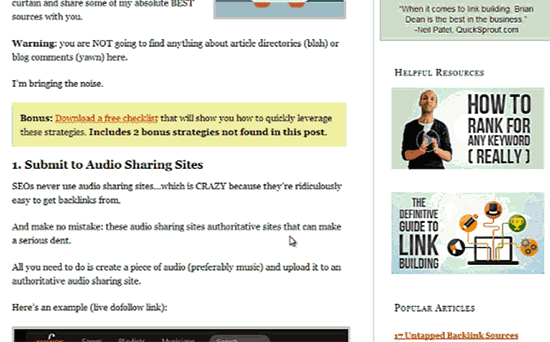

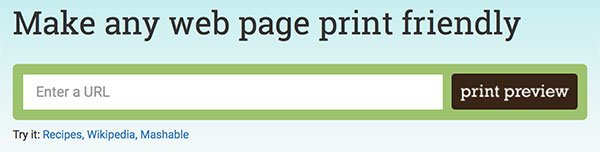
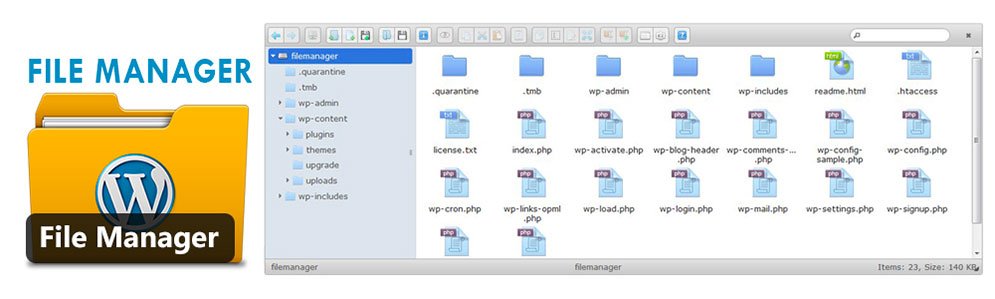
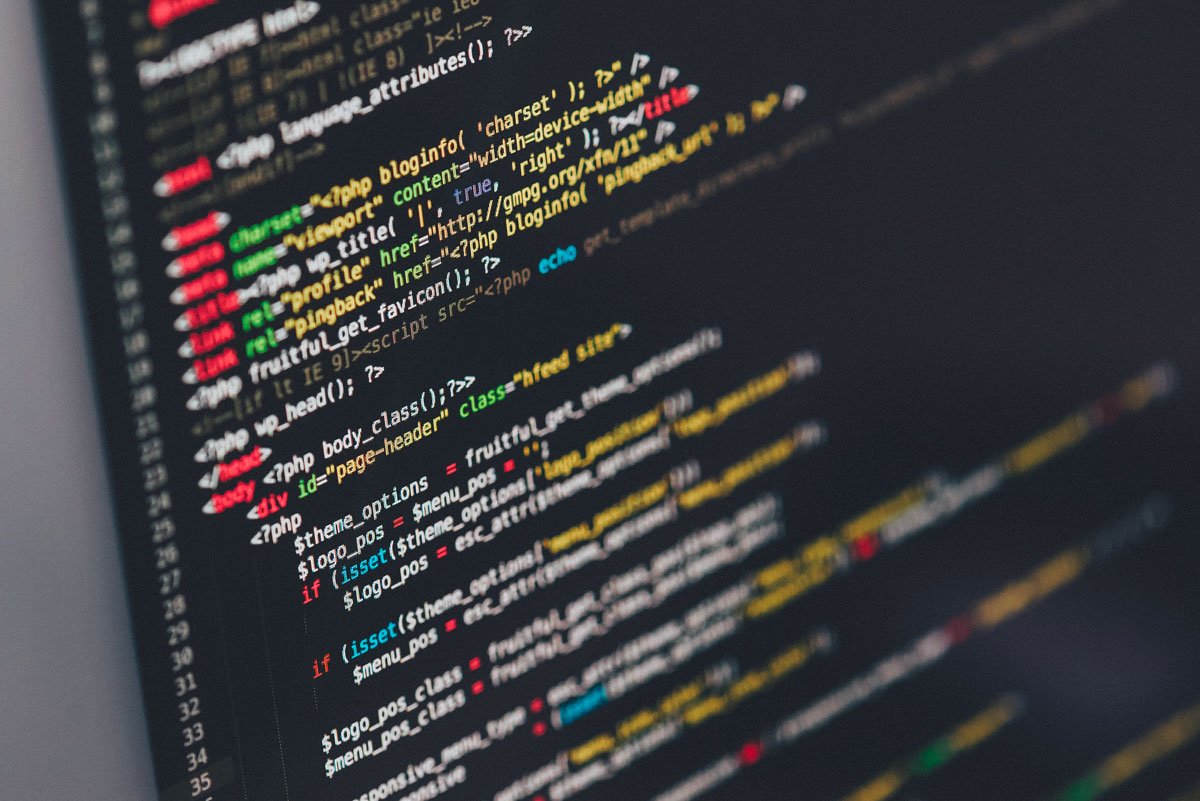



Lascia un commento